Điều khách hàng quan tâm nhất khi mua Smartphone đó là tự mình cài đặt và gỡ bỏ được những phần mềm mong muốn mà không cần phải mang đến những nơi đã mua để được trợ giúp.
Mặc dù khi mang máy ra các trung tâm bán hàng, chúng ta sẽ được hỗ trợ cài đặt miễn phí nhưng sẽ tốn một khoảng thời gian nhất định. Nếu không muốn mất thời gian cho những việc này, bạn có thể tham khảo cách cài đặt phần mềm trên 2 nền tảng Android và Windows Phone 8 dưới đây.
1. Android
Đối với nền tảng Android, việc cài đặt phần mềm khá đơn giản, điều kiện cần đó là bạn có 1 tài khoản Gmail và có kết nối internet (3G hoặc Wifi). Từ Menu, bạn truy cập ứng dụng có tên CHPlay
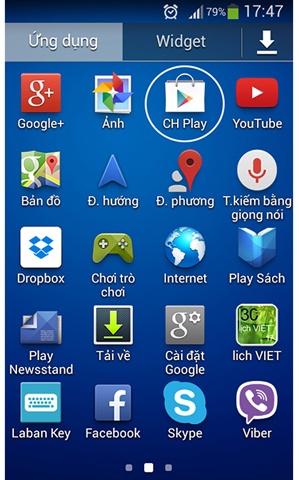 Truy cập CHPlay từ Menu
Truy cập CHPlay từ Menu
Tại đây, máy sẽ yêu cầu bạn nhập tài khoản gmail, bạn nhập tên truy nhập và mật khẩu gmail để hoàn thành đăng nhập. Khi đã đăng nhập thành công, bạn có thể bỏ qua bước thiết lập tài khoản tín dụng và tiến đến trang chính của CHPlay (Nếu lúc thiết lập máy lần đầu bạn đã nhập tài khoản gmail thì sẽ không có bước này)
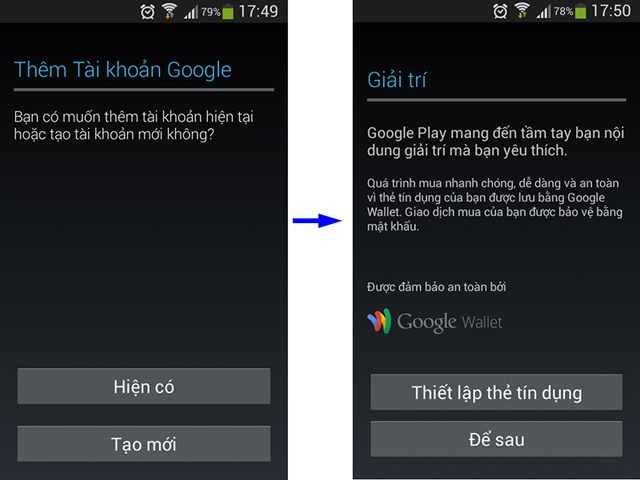 Đăng nhập tài khoản Gmail và bỏ qua bước thiết lập thẻ tín dụng
Đăng nhập tài khoản Gmail và bỏ qua bước thiết lập thẻ tín dụng
Tại màn hình của CHPlay, bạn nhấp vào biếu tượng kính lup rồi gõ tên ứng dụng mình muốn tìm
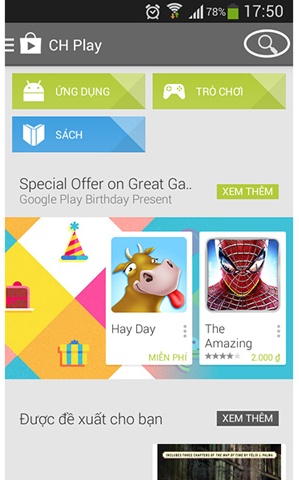 Nếu bạn đã biết tên ứng dụng thì nên tìm kiếm ứng dụng theo tên
Nếu bạn đã biết tên ứng dụng thì nên tìm kiếm ứng dụng theo tên
Hoặc bạn truy cập thẻ ứng dụng và chọn mục miễn phí phổ biến nhất, tại đây có rất nhiều ứng dụng miễn phí hữu ích cho bạn lựa chọn. (Lưu ý là nên tải những ứng dụng có số lượt tải nhiều thường là lên tới hàng triệu hoặc có kí hiệu của nhà phát triển hàng đầu. Như vậy sẽ an toàn hơn)
 Lựa chọn ứng dụng miễn phí uy tín nhất
Lựa chọn ứng dụng miễn phí uy tín nhất
Khi đã chọn được ứng dụng mong muốn, bạn nhấn cài đặt và chấp nhận, sau đó đợi sau khi ứng dụng được cài xong.
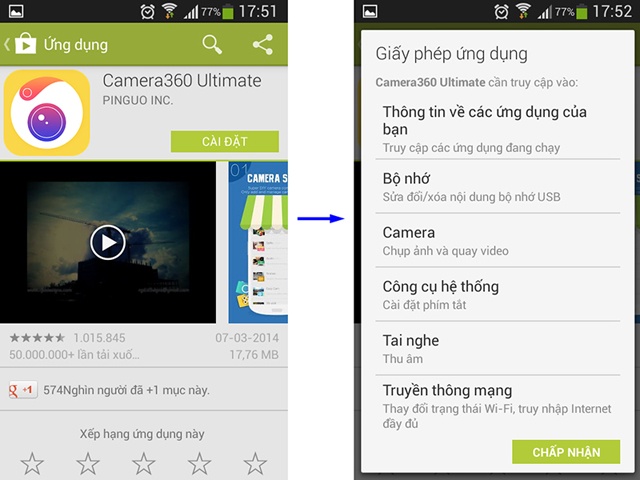 Cài đặt ứng dụng dễ dàng
Cài đặt ứng dụng dễ dàng
Để gỡ bỏ ứng dụng bạn có thể gỡ trực tiếp ở trang cài đặt của CHPlay, hoặc truy cập cài đặt chọn ứng dụng (quản lý ứng dụng) ở thẻ tải xuống, bạn tìm đến ứng dụng mình muốn gỡ bỏ và chọn gỡ cài đặt.
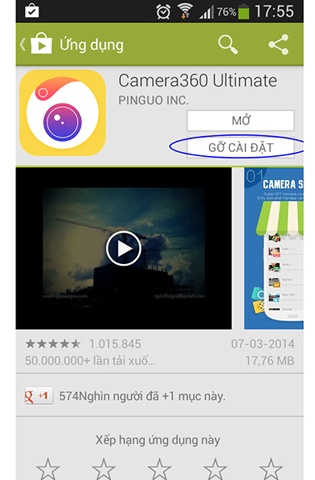 Gỡ bỏ trực tiếp trong CHPlay
Gỡ bỏ trực tiếp trong CHPlay
Hoặc truy cập cài đặt -> quản lý ứng dụng để gỡ bỏ ứng dụng
2. Windows Phone 8
Đối với Windows Phone 8 việc cài đặt và gỡ bỏ ứng dụng cũng đơn giản không kém, từ menu chọn cửa hàng
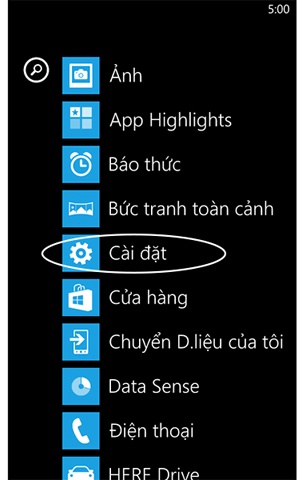 Truy cập cài đặt từ Menu
Truy cập cài đặt từ Menu
Chọn ứng dụng hoặc trò chơi theo ý của bạn, hoặc bạn có thể nhấp vào biểu tượng kính lúp để tìm kiếm ứng dụng nếu mình đã biết sẵn tên
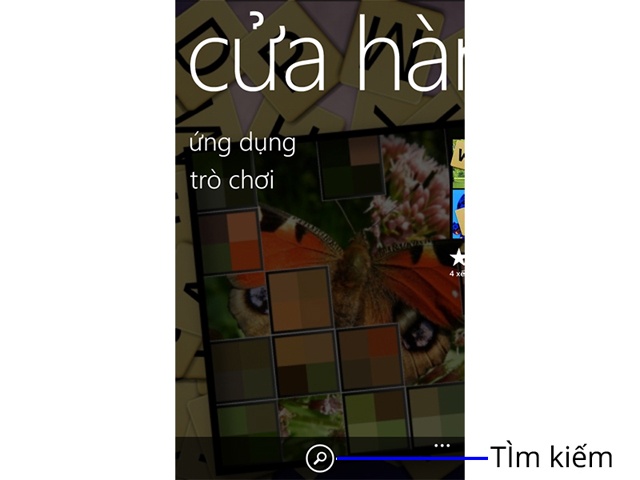
Khi đã chọn được ứng dụng ứng ý, bạn nhấp vào cài đặt, máy sẽ yêu cầu bạn nhập tài khoản Microsoft, bạn tiến hành đăng nhập để tiếp tục quá trình cài đặt. Bạn cần có 1 trong các tài khoản như Windows live, hotmail, outlook. Khi đăng nhập thành công, hệ thống hỏi bạn có muốn sao lưu nội dung không, để qua nhanh bạn có thể chọn từ chối.
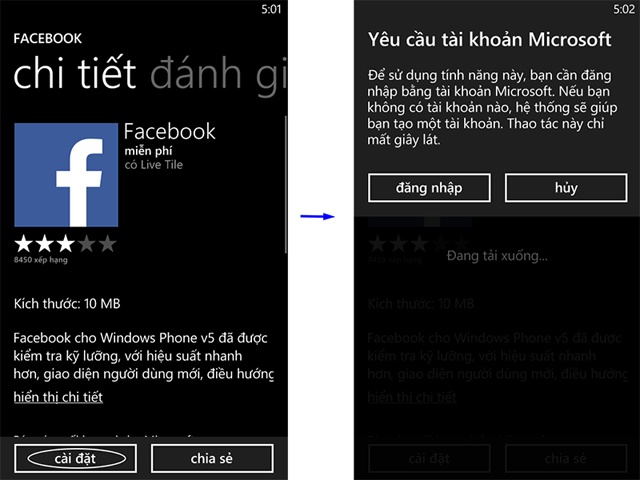 Chọn cài đặt và đăng nhập với tài khoản của Microsoft
Chọn cài đặt và đăng nhập với tài khoản của Microsoft
Lúc này ứng dụng bắt đầu tải xuống và xuất hiện trong danh sách menu là đang cài đặt cho tới khi hoàn tất
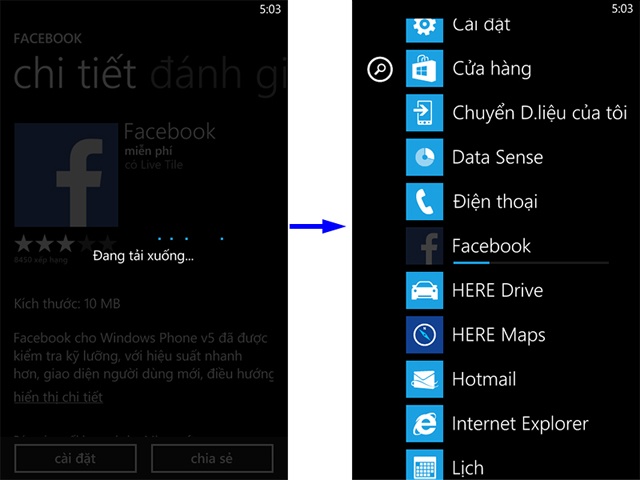 Ứng dụng bắt đầu tải xuống và cài đặt, biểu tượng xuất hiện trên danh sách menu
Ứng dụng bắt đầu tải xuống và cài đặt, biểu tượng xuất hiện trên danh sách menu
Để gớ bỏ ứng dụng, bạn chạm giữ ứng dụng, 1 danh sách sẽ hiện ra bạn chọn dỡ cài đặt
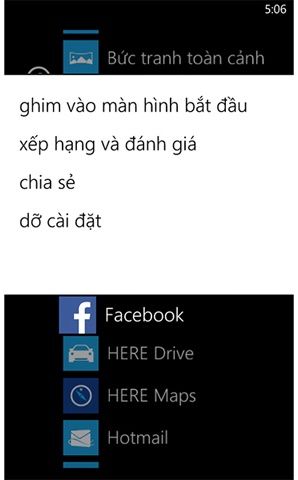 Chạm giữ vào ứng dụng sau đó chọn dỡ bỏ
Chạm giữ vào ứng dụng sau đó chọn dỡ bỏ
